Base de datos de KQL (versión preliminar)
Resumen
| Elemento | Descripción |
|---|---|
| Estado de la versión | Vista previa |
| Productos | Power BI (Modelos semánticos) Power BI (Flujos de datos) Fabric (Flujo de datos Gen2) Power Apps (Flujos de datos) |
| Tipos de autenticación admitidos | Cuenta de organización |
Nota:
Algunas capacidades pueden estar presentes en un producto, pero otras no, debido a los programas de implementación y las capacidades específicas del host.
Requisitos previos
También debe tener permisos de lectura en la base de datos de KQL.
Funcionalidades admitidas
- Importar
- DirectQuery (modelos semánticos de Power BI)
Conexión a la base de datos de KQL desde Power Query Desktop
Para conectarse a la base de datos de KQL desde Power Query Desktop, siga estos pasos:
En Obtener datos, seleccione Microsoft Fabric (versión preliminar) o busque KQL, seleccione Base de datos de KQL y, a continuación, seleccione Conectar. Más información: Dónde obtener datos
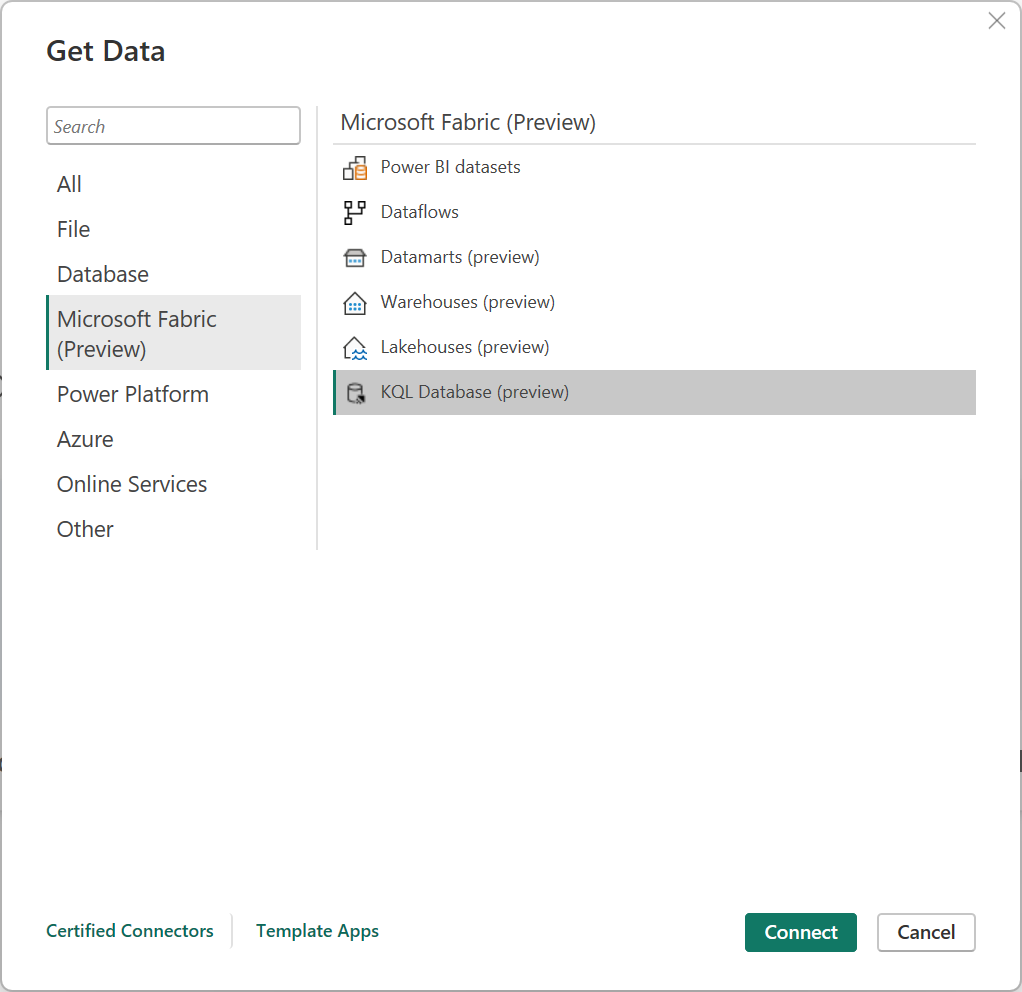
En Base de datos de KQL, rellene el clúster y los campos opcionales, como Base de datos.
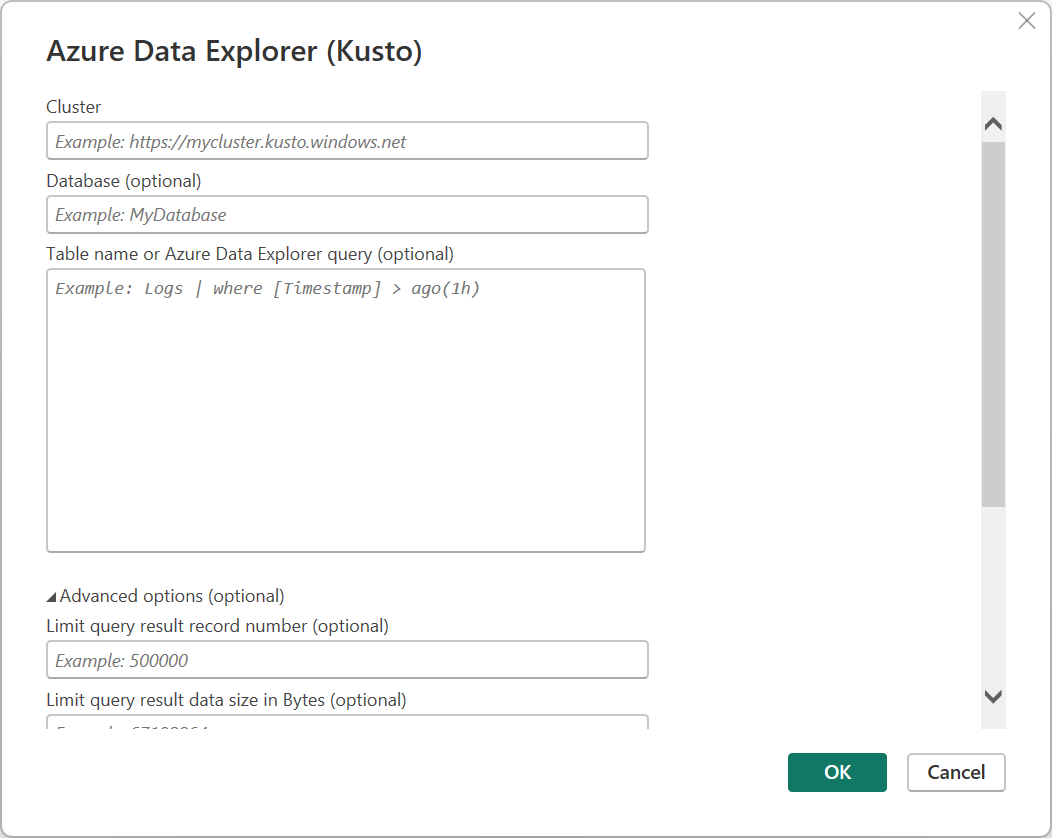
Para obtener el URI del clúster, vaya a la base de datos de KQL en el servicio Fabric y copie el URI de la consulta.
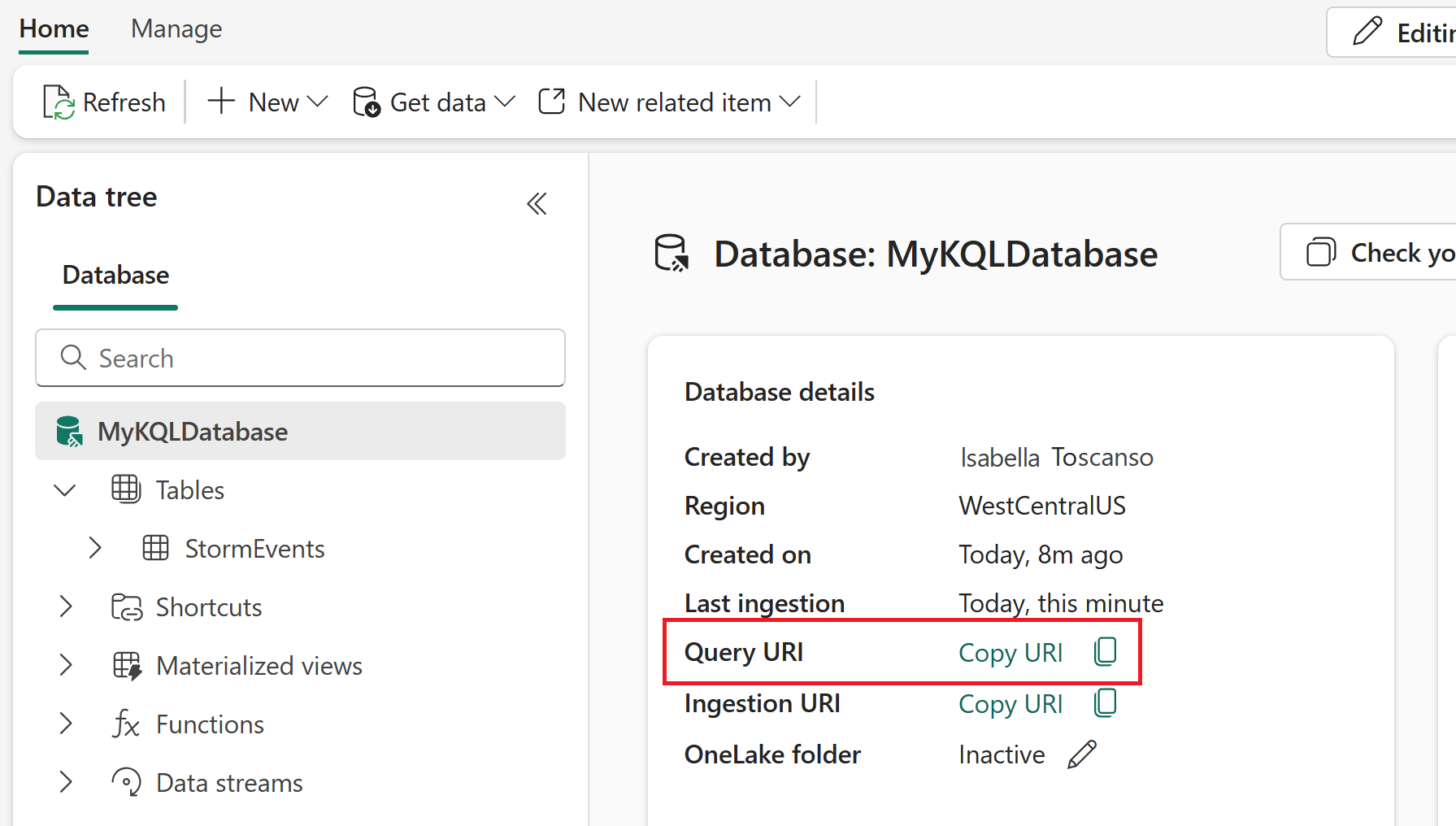
A continuación, seleccione Aceptar.
Si esta es la primera vez que se conecta a este sitio, seleccione Iniciar sesión e introduzca sus credenciales. A continuación, seleccione Conectar.
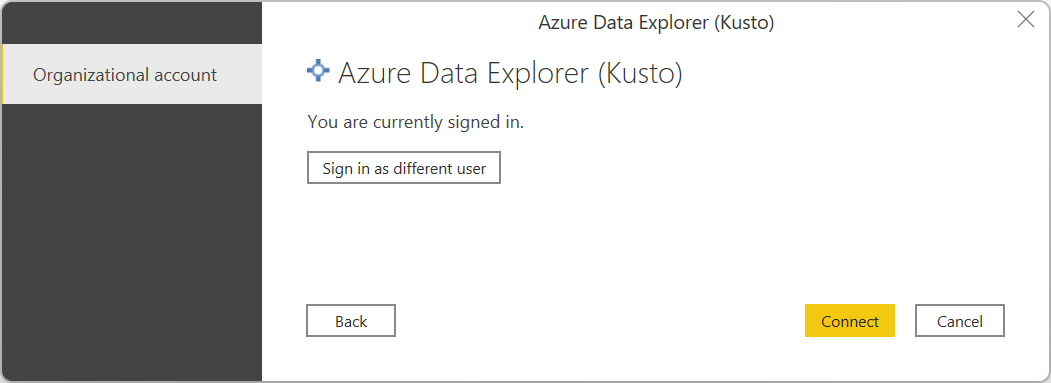
En Navegador, seleccione las tablas que necesite y, a continuación, cargue o transforme los datos.
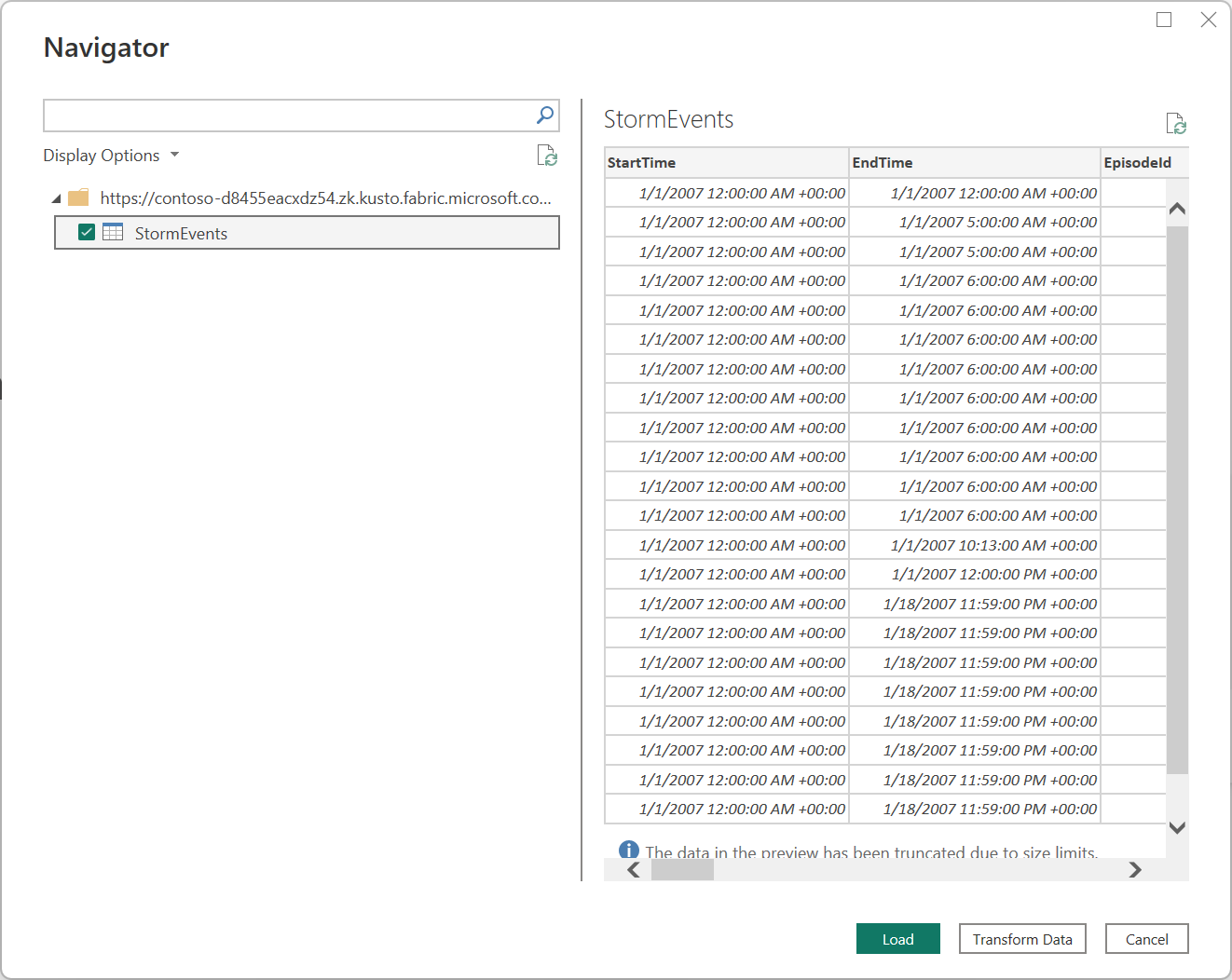
Conexión a la base de datos de KQL desde Power Query Online
Para conectarse a la base de datos de KQL desde Power Query Online, siga estos pasos:
En Elegir origen de datos, busque KQL y, a continuación, seleccione Base de datos de KQL. Más información: Dónde obtener datos
En Conectarse al origen de datos, rellene el clúster y los campos opcionales, como Base de datos.
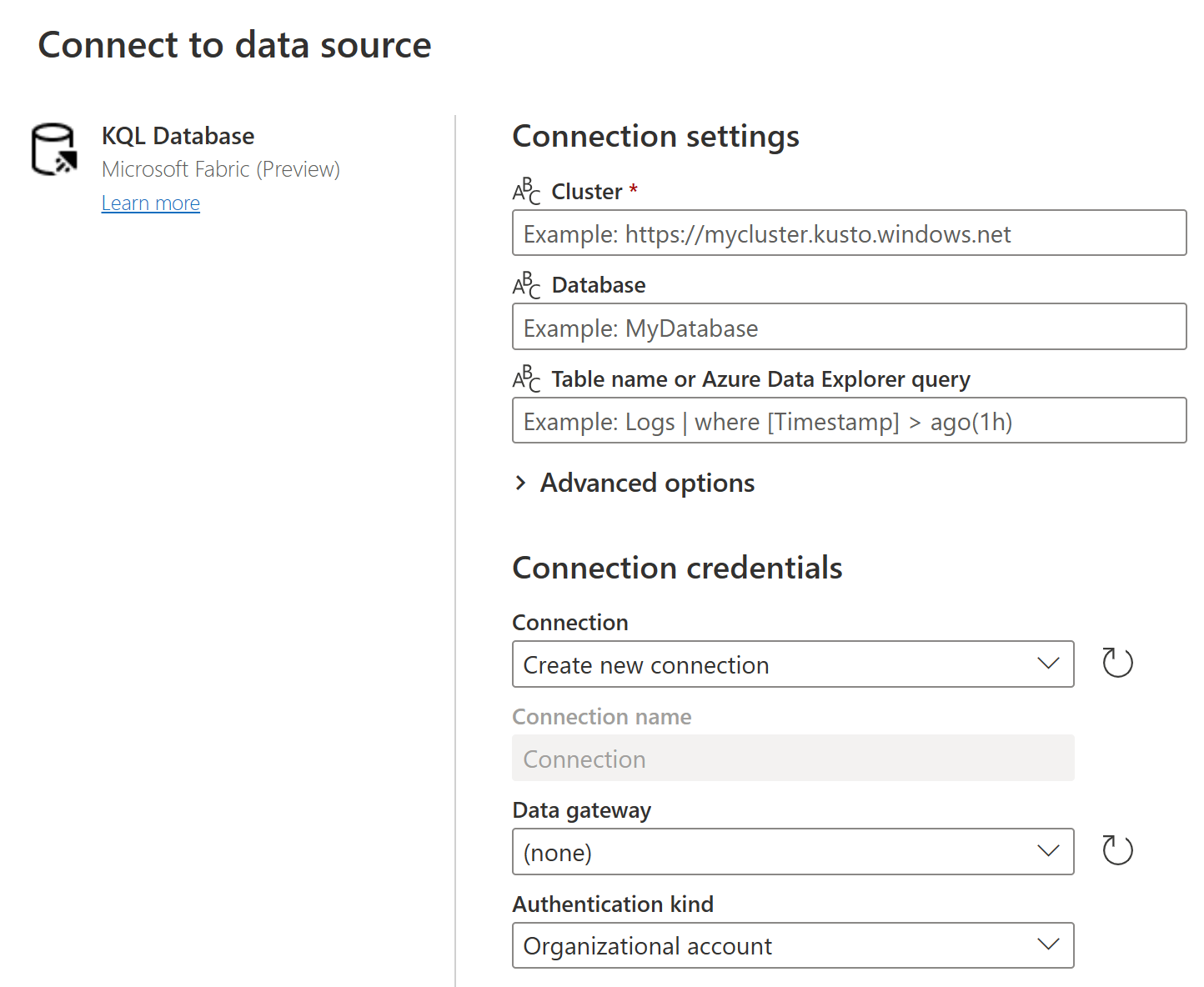
Para obtener el URI del clúster, vaya a la base de datos de KQL en el servicio Fabric y copie el URI de la consulta.
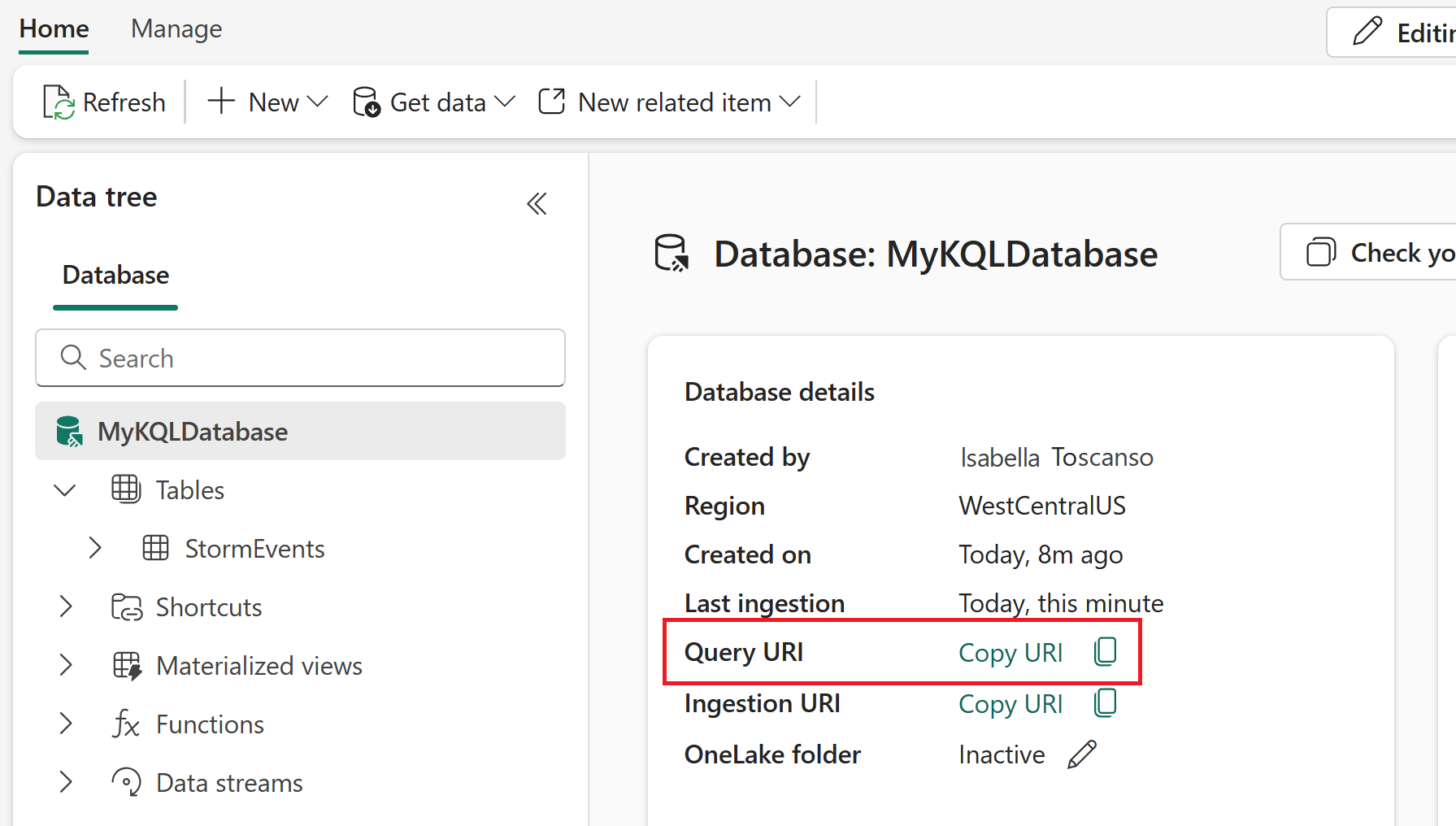
Si es necesario, especifique una puerta de enlace de datos local si va a usar datos locales. Por ejemplo, si va a combinar datos a partir de flujos de datos y de una base de datos de SQL Server local.
Inicio de sesión en la cuenta de la organización.
Cuando haya iniciado sesión correctamente, seleccione Siguiente.
En Elegir datos, seleccione los datos que necesite y, a continuación, seleccione Transformar datos.
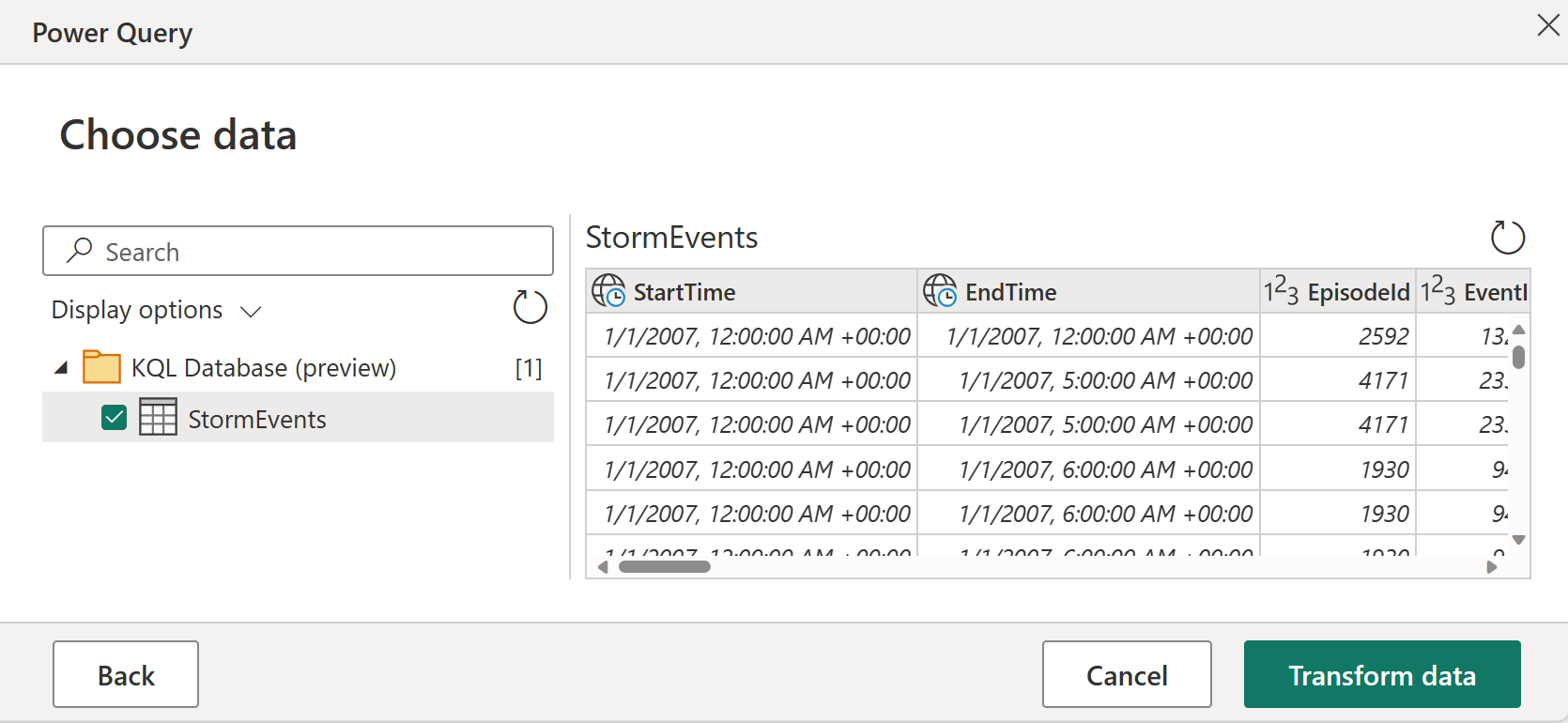
Conectarse mediante las opciones avanzadas
Tanto el espacio de trabajo de Power Query como Power Query Online proporcionan un conjunto de opciones avanzadas que puede agregar a la consulta de ser necesario.
En la siguiente tabla se enumeran todas las opciones avanzadas que puede configurar en el espacio de trabajo de Power Query y en Power Query Online.
| Opción avanzada | Descripción |
|---|---|
| Limitar el número de registro de resultados de consulta | Número máximo de registros que se van a devolver en el resultado. |
| Limitar el tamaño de los datos del resultado de la consulta (en bytes) | Tamaño máximo de los datos en bytes que se van a devolver en el resultado. |
| Deshabilitar el truncamiento del conjunto de resultados | Habilite o deshabilite el truncamiento de resultados mediante la opción notruncation de la solicitud. |
| Instrucciones SET adicionales | Establece las opciones de consulta para la duración de la consulta. Las opciones de consulta controlan cómo se ejecuta una consulta y devuelve los resultados. Varias instrucciones SET se pueden separar por punto y coma. |
Comentarios
Próximamente: A lo largo de 2024 iremos eliminando gradualmente las Cuestiones de GitHub como mecanismo de retroalimentación para el contenido y lo sustituiremos por un nuevo sistema de retroalimentación. Para más información, consulta: https://aka.ms/ContentUserFeedback.
Enviar y ver comentarios de